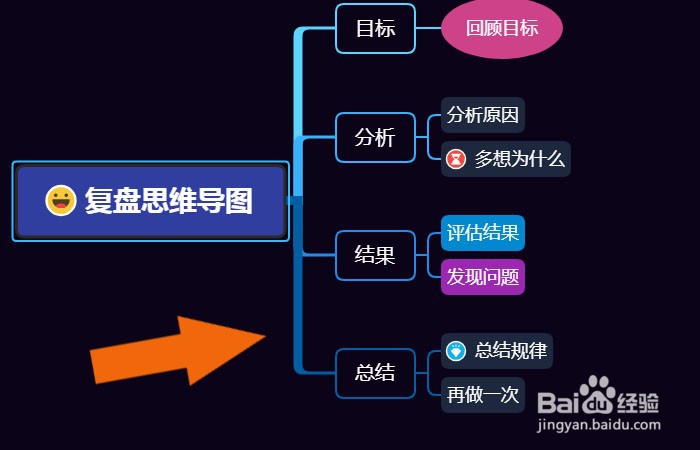1、 在计算机中,打开Xmind软件,新建文件,并选择浅黑色背景的导图模板打开,如下图所示。
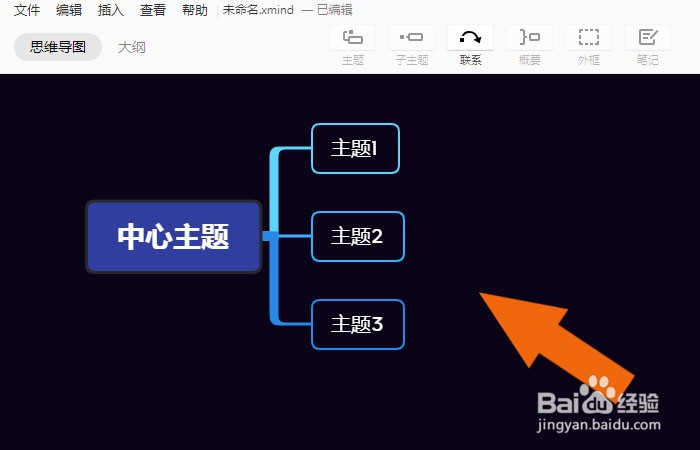
2、 然后,选择中心主题,修改主题的名称,为复盘思维导图。并给图框添加图标图形,如下图所示。
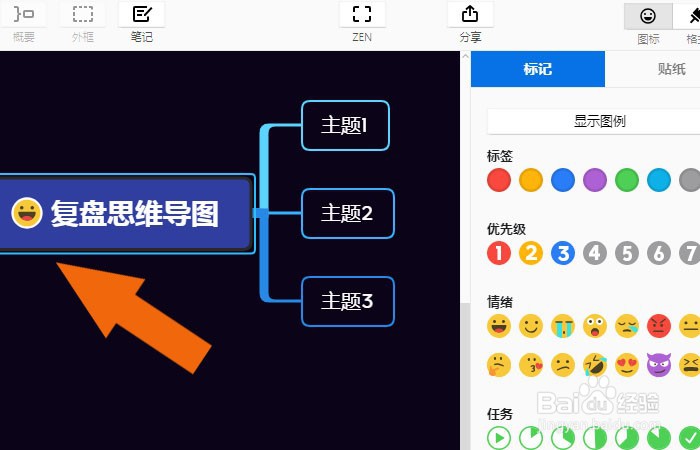
3、 接着,在画布中,选择分支主题,修改标题的名称,如下图所示。
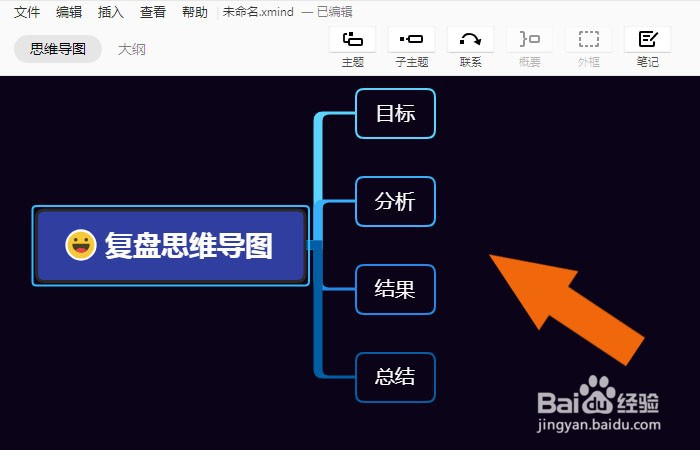
4、 然后,选择分支主题,添加子主题,并设置图框为椭圆形,颜色为浅红色,如下图所示。
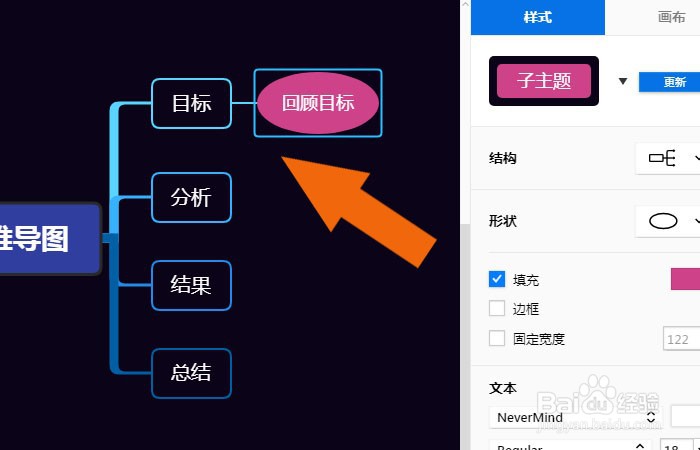
5、 接着,选择分支主题,添加子主题,输入标题名称,并给图框添加图标图形,如下图所示。
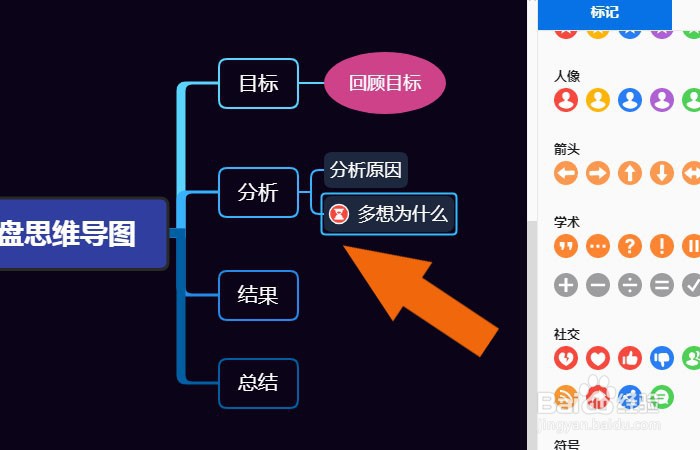
6、 然后,选择分支主题,添加子主题,输入标题名称,并修改标题框的颜色为紫色,如下图所示。
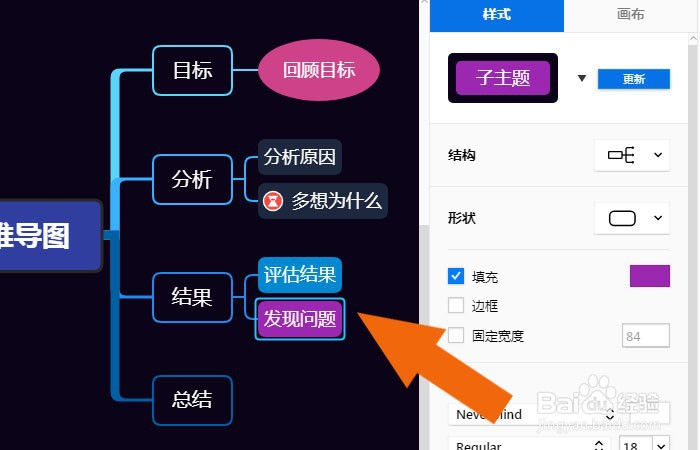
7、 接着,选择总结的分子主题,添加子主题,输入标题名称,添加图标图形,如下图所示。
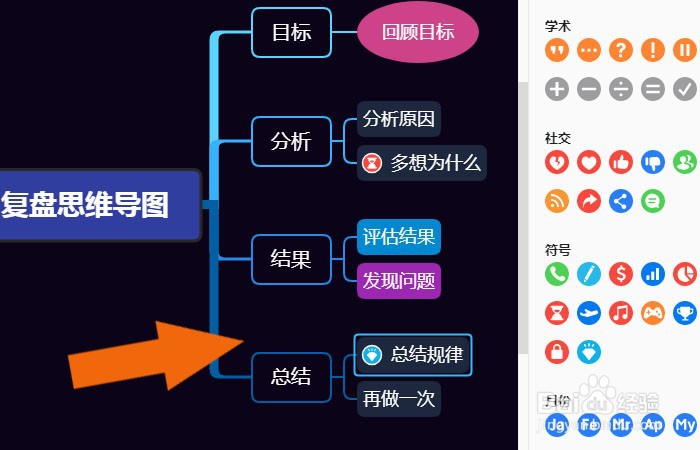
8、 最后,在画布中调整主题的显示位置,单击【保存】按钮,如下图所示。通过这样的操作,在Xmind2020软件中就学会绘制复盘思维导图了。